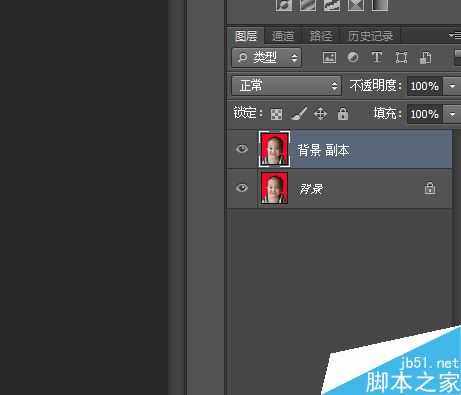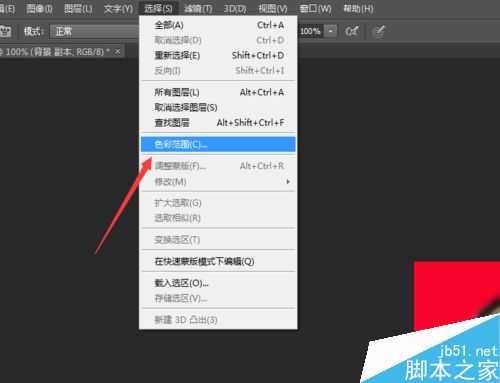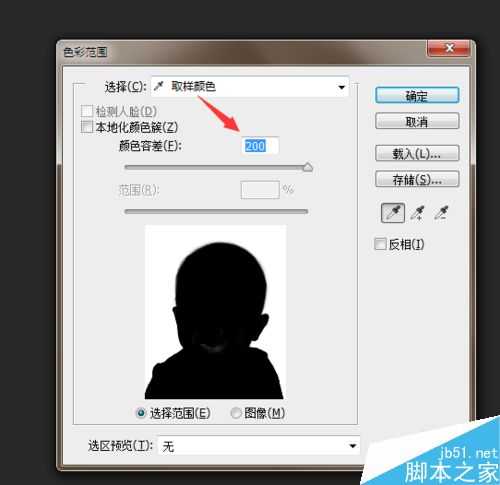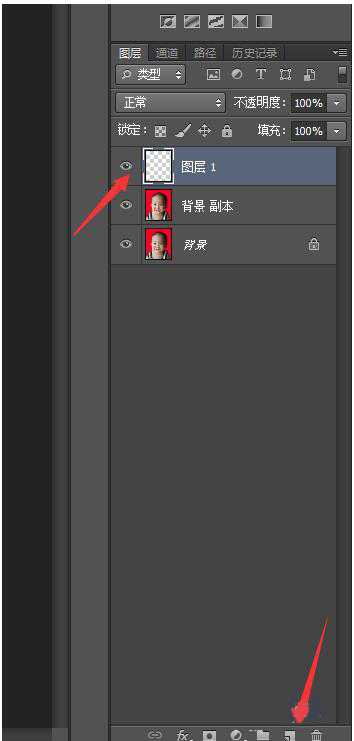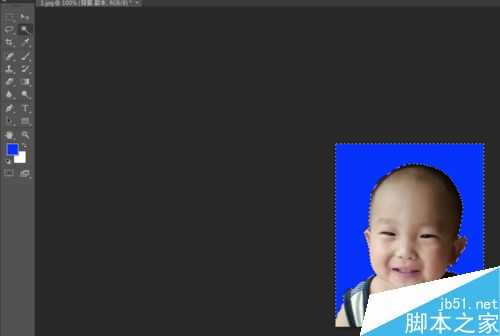有很多地方需要1寸或2寸的电子证件照,但是也许对方要求的背景颜色却不同。如果想还个自己需要的背景,我们就要用到ps的抠图了。下面小编就为大家介绍PS给一寸照片更换背景颜色方法,一起来看看吧!
更换背景前与背景后效果图:
步骤
1、首先用ps打开一寸照片,然后按快捷键ctrl+J复制一层,出现北京副本,如图
2、接着执行“选择——色彩范围”,如图
3、然后出现色彩范围的窗口,点击选择的区域,白色的就是选择的,黑色部分是保留的部分。完了点击确定,会显示如右图的样子。
4、接着点击右边图层选项下面的新建,新建一个空白的图层。
5、然后将前景色设置为要更改的底色,这里以蓝色为例,按“Alt+Delete”键填充背景色。
6、头发附近有点发红,这时候可以使用魔法工具,选择轮廓,然后填充为蓝色,如图
7、然后使用曲线工具,可以给照片调下色,最后结果如图,这样就完成了。
以上就是PS给一寸照片更换背景颜色方法介绍,操作很简单的,大家按照上面步骤进行操作即可,希望这篇文章能对大家有所帮助!
标签:
一寸,照片,背景,颜色
免责声明:本站文章均来自网站采集或用户投稿,网站不提供任何软件下载或自行开发的软件!
如有用户或公司发现本站内容信息存在侵权行为,请邮件告知! 858582#qq.com
暂无“PS给一寸照片更换背景颜色”评论...
更新动态
2025年01月10日
2025年01月10日
- 小骆驼-《草原狼2(蓝光CD)》[原抓WAV+CUE]
- 群星《欢迎来到我身边 电影原声专辑》[320K/MP3][105.02MB]
- 群星《欢迎来到我身边 电影原声专辑》[FLAC/分轨][480.9MB]
- 雷婷《梦里蓝天HQⅡ》 2023头版限量编号低速原抓[WAV+CUE][463M]
- 群星《2024好听新歌42》AI调整音效【WAV分轨】
- 王思雨-《思念陪着鸿雁飞》WAV
- 王思雨《喜马拉雅HQ》头版限量编号[WAV+CUE]
- 李健《无时无刻》[WAV+CUE][590M]
- 陈奕迅《酝酿》[WAV分轨][502M]
- 卓依婷《化蝶》2CD[WAV+CUE][1.1G]
- 群星《吉他王(黑胶CD)》[WAV+CUE]
- 齐秦《穿乐(穿越)》[WAV+CUE]
- 发烧珍品《数位CD音响测试-动向效果(九)》【WAV+CUE】
- 邝美云《邝美云精装歌集》[DSF][1.6G]
- 吕方《爱一回伤一回》[WAV+CUE][454M]